|
在我们的Win7 系统中,有一种设备叫做“Tablet PC",这是综合笔和纸的画板,它可以代替鼠标和键盘的输入,用户可以通过启动“Tablet PC"输入面板,来进行手写内容,是不是对于没有听到的用户来说觉得有点神奇,现在打开电脑我们就一起见识一下吧。 操作步骤 1 启动系统,单击电脑界面左下角的“开始”按钮,在弹出的热舞菜单中选择“所有程序”中的“附件”选项,在其展开的菜单中选择“Tablet PC"选项中的“Tablet PC"输入面板;
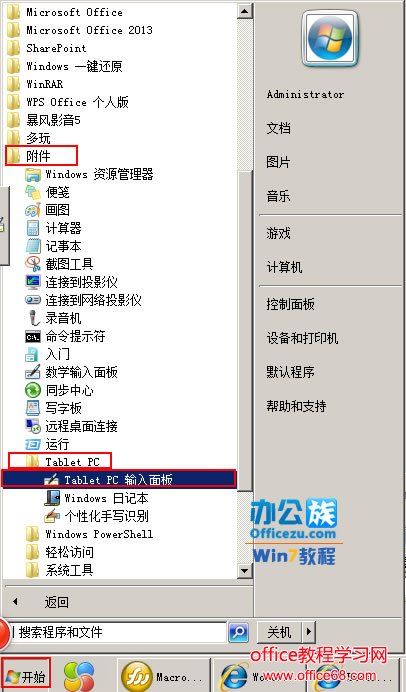 启动Tablet PC输入面板 2 此时在我们的电脑额桌面上就会跳出一个“Tablet PC"输入面板的窗口,然后你可以通过在画板拖动鼠标手写文字,如下所示;
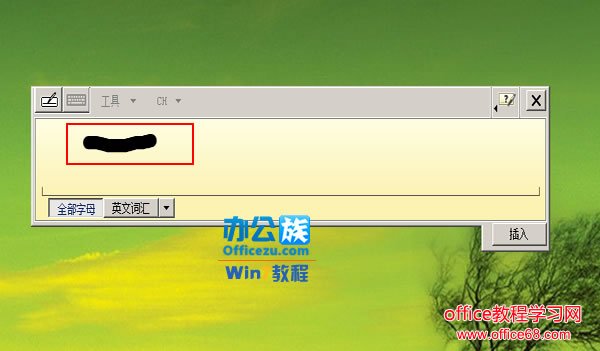 在输入面板手写内容 3 单击输入面板顶端的菜单栏中的“工具”选项卡,在弹出的下拉菜单中选择“选项”命令;
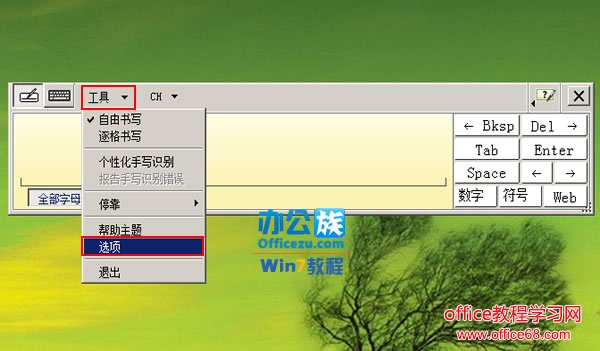 选择工具选项 4 此时会跳出一个“选项”的对话框,单击“手写”选项卡,通过点击“外观”区域的“墨迹粗细”来改变画笔的粗细,还可以在“距离”区域进行空间的调节,最后单击确定即可;
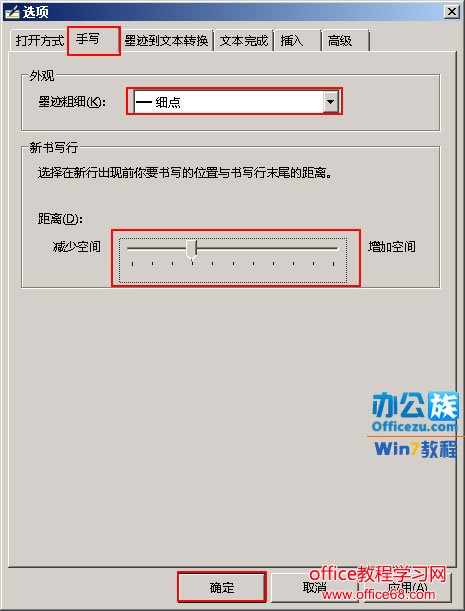 调整粗细 5 然后返回到输入面板中手写出来的文字你会发现其粗细会发生改变,如下图所示;
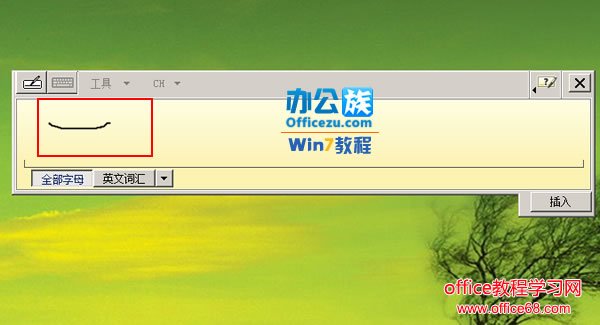 输入内容 提示:小编在这里要提醒用户的是“Tablet PC"输入面板和我们的键盘不同,在它的换班中手写出来的文字可能会有误差,例外,当你关闭手写面板的时候,此时的“Tablet PC"输入面板并不是真正的关闭,二是退到了后台,如果想要完全的突出,可在以上的低三个步骤的对话框选择“工具”选项卡中的“退出”命令即可; |